さて、今まで長い間かかってサンプルのトランスのデータを作成してきました。chemSHERPA-AIのデータ入力として、始めたのが1月ですから4ヶ月もかかってしまいました。
前回まで、成分情報と遵法判断情報を入力してきました。そして、その情報を確認してそれぞれの確定ボタンを押しました。

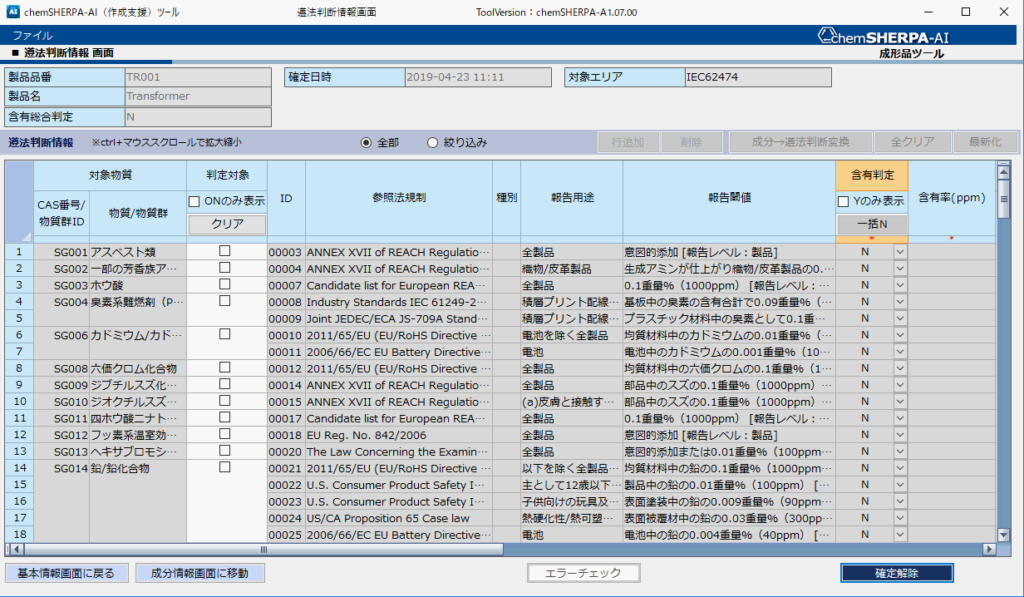
情報を確定する前には、それぞれの画面でエラーチェックもしておきましょう。エラーが出てしまった方はどこかシステム入力上の間違いがあります。その部分は黄色でハイライトされるので、修正してください。確定後はエラーチェックできませんので念のため。
全部確認したら、基本情報画面に戻りましょう。この画面でも、エラーチェックをしましょう。問題なければ、一時保存ボタンを押してデータを保存ます。データのファイル名は自動的に作成されます。それは、まず、SHAI_がありその次に、Temp_が来ます。これは、このファイルが一時保存ファイルであることを示しています。その次に整理番号に入力した文字列が続きます。更に、一時補zんボタンを押した年月日時分秒の文字列が示されています。
こんな長いファイル名は嫌だから名前を付け変えたい方もいるかもしれません。それはそれでよいのですが、管理人としてはこれが一時保存ファイルであることが分かるために、Tempの文字列は残した方がよいと思います。
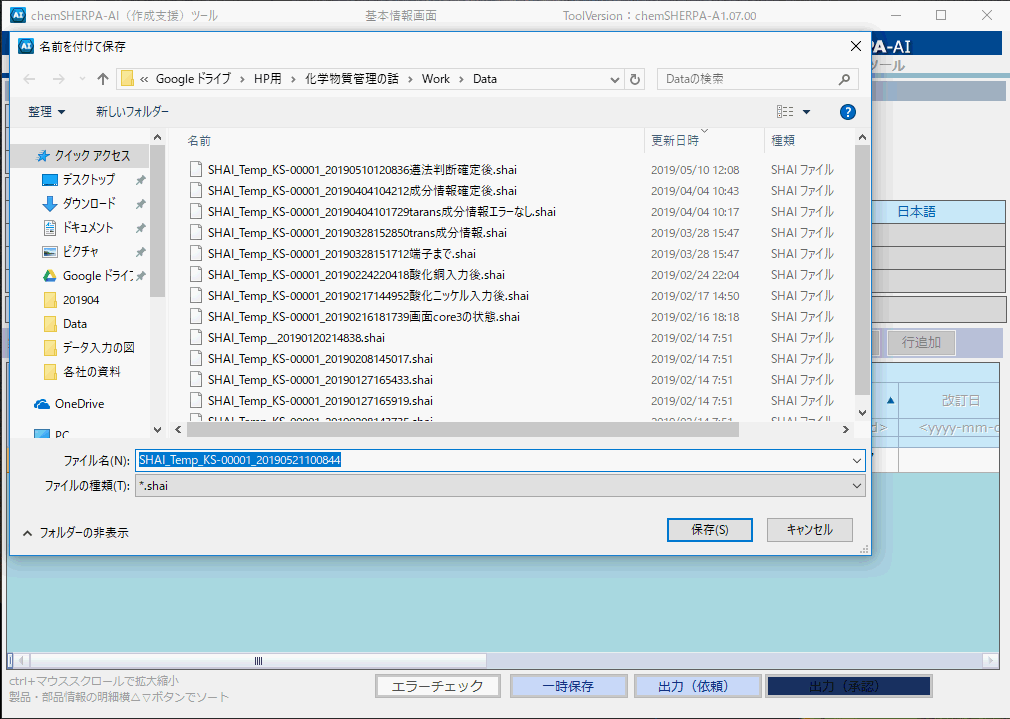
このファイルを作成したところで、データ入力者としての一連の作業はお終いです。長かったですね。
今回のシリーズでは、chemSHERPAのHPにあるサンプルデータのトランスを利用しました。今回は、トランスの構造と使用されている化学物質の情報から自分の知識でデータを作成しましたが、作成されたデータサンプルデータに記載されているデータとは違うものになりました(どのよう異なるかは、chemSHERPA-AIのデータ入力というこの一連のシリーズをご覧ください)。
致命的な違いはありませんが、作る人によってこの程度の差は、当たり前のように出るのだということを認識した方がよいと思います。



コメント